現在人們使用 Discord 與他人和社區交友並進行溝通,涉及遊戲、學習和非正式討論。人們非常欣賞的功能之一是下載 Discord 影片的可能性,因為你總是可以保存一些愚蠢的笑話、人們爭論的時刻或任何你想要的東西。本文將說明如何 從 Discord 下載視頻 無需付出太多努力,因此您不會錯過分享精彩的體驗。
第 1 部分:如何在桌面和行動裝置上下載 Discord 影片?
從 Discord 下載影片可能會略有不同,具體取決於您是電腦使用者還是行動用戶。以下是有關如何為兩個平台下載 Discord 影片的教學。
對於桌面不和諧:
要從桌面上的 Discord 下載視頻,請單擊該應用程式將其打開。接下來,進入您需要下載的上傳影片所在的頻道;它將位於 Discord 視窗左側的清單中。如果您已到達該頻道,請將其向下捲動至您要下載的影片。只需將遊標滾動到視頻上即可;影片上方將出現「下載」等按鈕。這是透過點擊下載按鈕來完成的,該按鈕的圖示形狀看起來像向下箭頭。
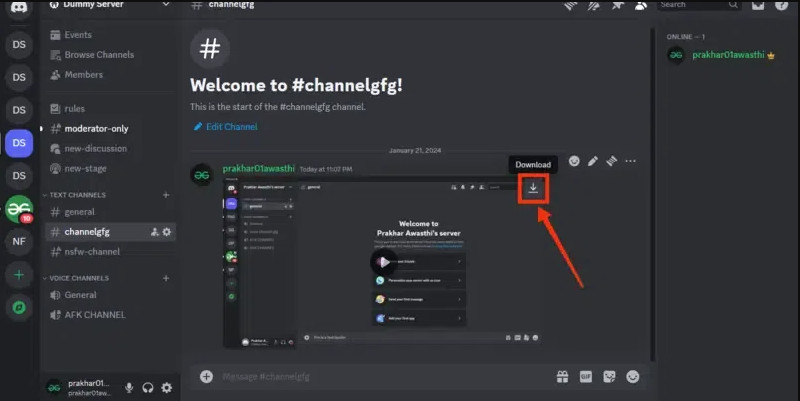
對於行動裝置 Discord:
要使用 Android 行動裝置和 iPhone 從 Discord 下載視頻,請按照以下步驟操作:
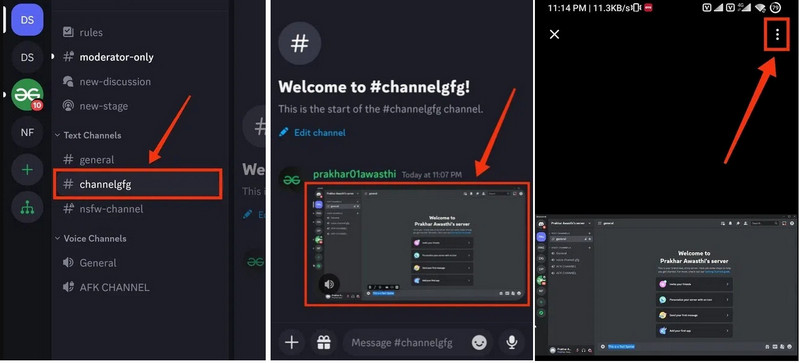
按一下圖示以開啟 Discord 應用程式。然後,進入視頻來源的頻道;您必須從清單中按一下頻道名稱。當您到達包含所需視訊的分區時,只需觸摸視訊螢幕即可選擇它。在螢幕上,前往視訊播放器的右上角並勾選 三個點 選擇菜單。最後,選擇 保存 選項中的按鈕可將影片下載並儲存到手機上。
透過網路傳送的影片如何在 Discord 上下載?
下載在網路上分享的 Discord 影片的最簡單方法是先開啟頻道或向您發送直接訊息。將遊標放在影片上,在影片的頂部邊緣,您將看到一個下載按鈕。點擊它可以從 Discord 網路版本下載影片。
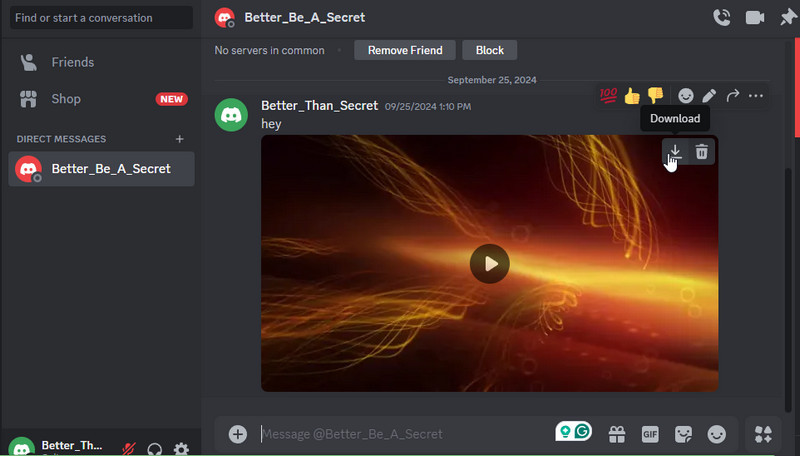
第 2 部分:您可以從連結下載 Discord 影片嗎?
是的,可以透過執行一些步驟從鏈接下載 Discord 視頻,例如右鍵單擊螢幕上正在播放的視頻,然後複製其連結。然後,使用 SaveFrom.net 或 KeepVid 等線上影片下載器,或使用 4K 影片下載器等專用軟體。複製鏈接後,右鍵單擊下載器並輸入鏈接,選擇您喜歡的視頻流,然後單擊確定。這是一個重要的提醒,您只能在獲得內容提供者許可的情況下下載文件,並且應始終遵守版權法。現在一切都很好,所以透過這幾個簡單的步驟,您可以快速將您想要的 Discord 影片儲存為離線模式!
第 3 部分:在桌面上輕鬆從 Discord 捕獲視頻
Discord 螢幕錄影機,稱為 AVAide 屏幕錄像,是您在電腦上從 Discord 捕捉高品質影片的終極解決方案。無論您是使用它來捕獲視訊通話、直播還是任何其他截圖視頻,在該程式的幫助下都可以快速且輕鬆地使用。這就是它脫穎而出的原因:
• 以全高清、1080p、60 fps 錄製視頻,確保明亮清晰的視頻細節。
• 捕捉整個螢幕或特定區域;它非常適合僅錄製 Discord。
• 錄製系統音訊和輸入或同時擷取對話和聲音。
• 新增網路攝影機覆蓋層以實現類似隔間的教學或示範模式。
• 直接在錄音上即時書寫文字或繪製形狀和反白。
• 設定自動開始/停止時間,以便在現場活動期間不間斷錄製。
• 以各種格式儲存錄音並直接匯出到社群媒體平台和雲端儲存。
如何使用 AVAide 螢幕錄影機的步驟:
步驟1點擊下載按鈕將螢幕錄影機下載到您的裝置上。安裝應用程序,按照提示進行設置,然後啟動它。
第2步系統將提示您使用 錄像機 運行應用程式時。透過拖曳要儲存在 Discord 上的影片上的可調整線來調整錄影區域。若要自動執行此操作,請按一下 箭 按鈕並點擊影片。
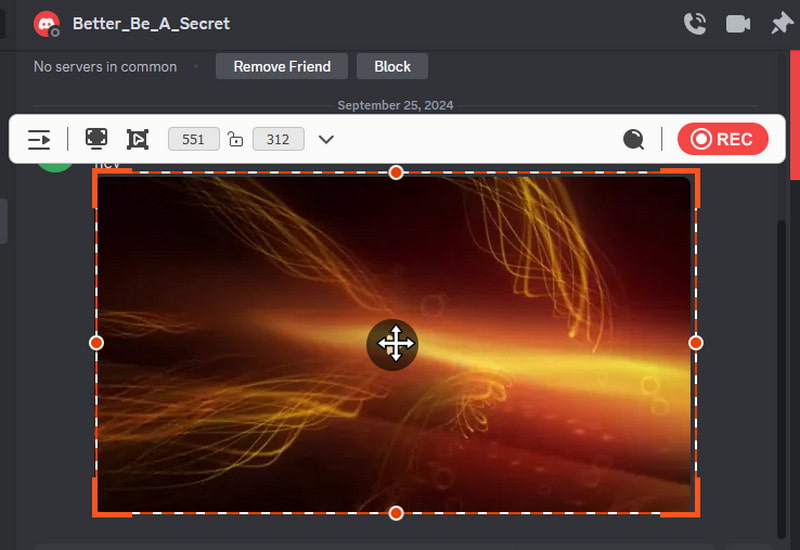
第 3 步啟用設定 系統聲音 錄製影片中的內部聲音,然後點擊 錄音 開始錄音。
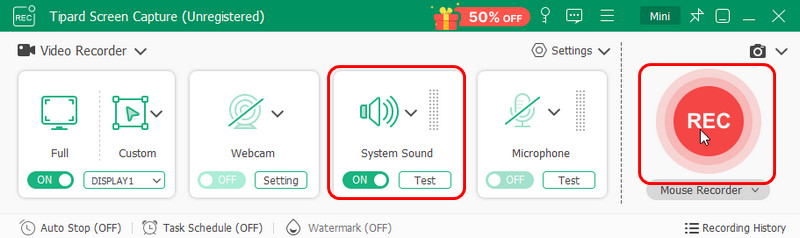
步驟4勾選 停止 按鈕停止螢幕錄製,並且會出現一個新視窗。在這裡,您可以修剪錄音並導出它,請單擊 出口 錄製影片的按鈕。正如你所看到的,這是 最好的開源螢幕錄影機 您可以在 Windows 或 Mac 上免費下載。
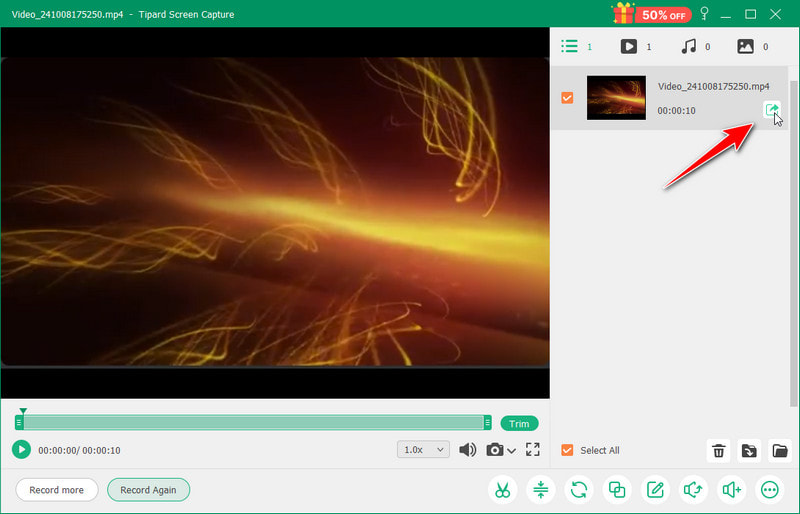
如何從 Discord 下載視頻?無論您使用筆記型電腦還是智慧型手機。就這麼簡單:只需按照您的特定平台上的步驟操作,您就可以隨時保存分享的有趣的可愛剪輯,甚至是在社區中發布的重要影片。桌面用戶可以導航到頻道中的影片位置,然後點擊下載按鈕;行動用戶只需按幾個按鈕即可將影片直接下載到手機中。如果無法下載,用戶可以使用線上影片下載器或 AVAide 等螢幕錄製應用程式。人們還必須考慮給定項目的多項版權,並請求所有者的下載許可。最後,您可以截取 Discord 聊天中精彩時刻的螢幕截圖並與您的朋友分享!
在您的計算機上錄製屏幕、音頻、網絡攝像頭、遊戲、在線會議以及 iPhone/Android 屏幕。
錄製屏幕和視頻
- Mac 上的屏幕錄製
- Windows 上的屏幕錄製
- iPhone上的屏幕錄製
- 在 iPhone 上錄製音頻
- 在沒有 DVR 的情況下錄製電視節目
- iPhone 和 Android 上的屏幕錄製 Snapchat
- 錄製 FaceTime 通話
- 如何使用 VLC 錄屏
- 修復亞馬遜錯誤代碼 1060
- 修復 OBS 窗口捕獲黑色
- 如何將 PowerPoint 製作成視頻 [完整教程]
- 如何製作教程視頻:準備工作和指南
- 如何在 iOS 15 及更高版本上使用聲音進行屏幕錄製
- 如何在 TikTok 上進行屏幕錄製:桌面和移動解決方案
- 如何以 2 種經過驗證的方式在三星屏幕上錄製 [已解決]
- 如何在沒有採集卡的情況下在 PS4 上錄製遊戲玩法
- 如何在 Xbox One 上錄製遊戲玩法 [完整教程]



 安全下載
安全下載


